插上usb无线网卡无法启动 USB无线网卡插入电脑后没有信号怎么处理
在现代社会中网络已经成为了人们生活中不可或缺的一部分,为了满足人们对网络的需求,越来越多的设备都开始支持无线网络连接。其中USB无线网卡作为一种便捷的网络接入方式,受到了广大用户的青睐。有时我们在使用USB无线网卡时可能会遇到一些问题,比如插上USB无线网卡后电脑无法启动,或者插入电脑后无法获得信号。面对这些问题,我们该如何处理呢?让我们一起来探讨一下。
操作方法:
1.首先,用棉签沾酒精把电脑USB接口和USB网卡清理干净。然后把USB无线网卡插入电脑,每一个USB接口都试一下。测试能否连接成功。


2.USB插入电脑后不起作用,回到桌面右击“此电脑”选择“管理”

3.在管理界面点击并打开“设备管理器”
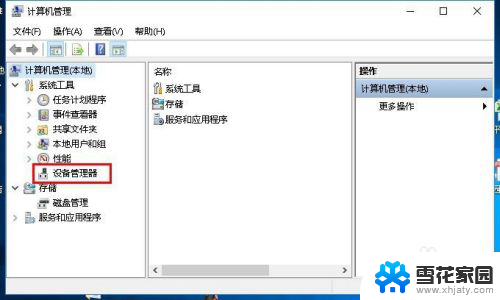
4.然后点击“网络适配器”,确保“网络适配器”列表中的无线网卡驱动被正常启用。如果被禁用,则右击选择“启用设备”
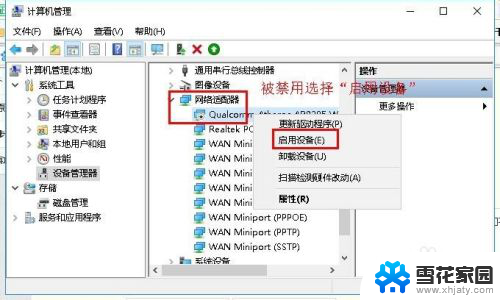
5.等待无线网卡驱动启用成功,检测是否连接成功。如果连接不成功则右击“无线 网卡驱动”选择“更新驱动程序”进行更新,如图所示
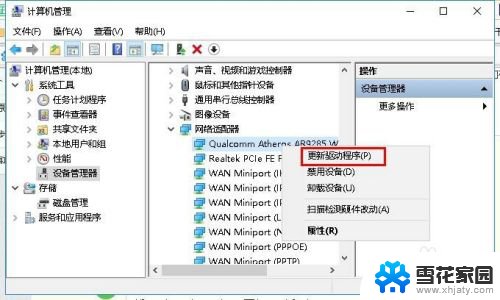

6.等待更新完成后检测是否连接成功呢?如果还是不成功则需要借助工具解决,请往下看。
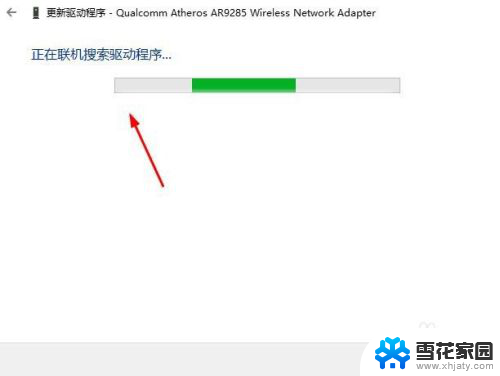
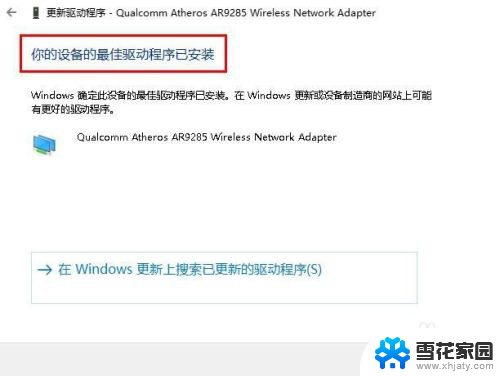
7.借助工具启用所有USB接口使用功能:网页搜索“USB监控程序”并下载 。
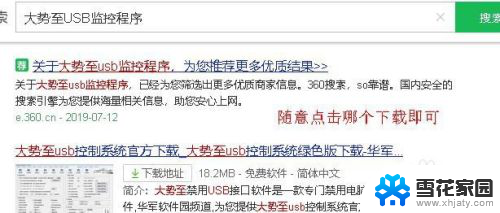
8.打开该程序,在其主界面中勾选“恢复USB存储功能”。并把“禁用无线网卡”项的 打钩去掉。
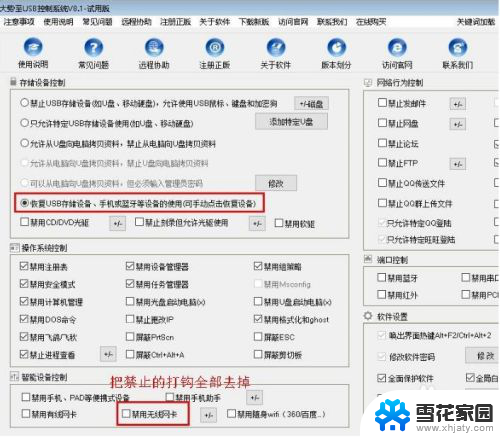
9.检测是否能够连接成功呢?如果还是不能连接则需要以下两种方法“电脑杀毒” “或“重装系统”(具体方法本人其他篇有详细介绍,请关注阅读)进行解决。
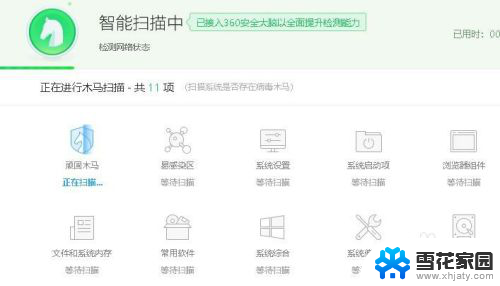
10.以上就是USB无线网卡插入电脑后没反应的解决方法,希望能帮助到大家。
以上是关于插上USB无线网卡无法启动的全部内容,如果您遇到相同的问题,请参考本文中介绍的步骤进行修复,我们希望这些信息能对您有所帮助。
插上usb无线网卡无法启动 USB无线网卡插入电脑后没有信号怎么处理相关教程
-
 usb网卡无反应 电脑插入USB无线网卡没有反应怎么处理
usb网卡无反应 电脑插入USB无线网卡没有反应怎么处理2024-08-04
-
 usb无线网卡没有反应 USB无线网卡插入电脑后无法启动怎么解决
usb无线网卡没有反应 USB无线网卡插入电脑后无法启动怎么解决2024-05-10
-
 电脑usb无线网卡连接不上 USB无线网卡插入电脑没有反应怎么处理
电脑usb无线网卡连接不上 USB无线网卡插入电脑没有反应怎么处理2024-04-20
-
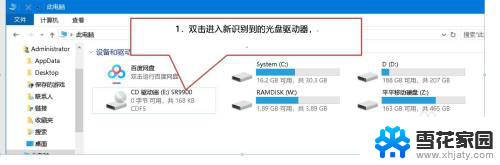 无线免驱网卡插电脑没反应 无线USB网卡驱动不上怎么办
无线免驱网卡插电脑没反应 无线USB网卡驱动不上怎么办2024-04-23
- 无线网卡插到usb口没反应怎么办 USB无线网卡插入电脑没有反应怎么办
- 无线网卡插在电脑上没反应怎么解决 电脑插上无线网卡无法识别
- 插上网卡不显示无线连接 无线网卡驱动不见找不到
- 无线网卡插了没反应怎么办 无线网卡插上电脑没反应怎么办
- 台式机怎么看有没有无线网卡 电脑无线网卡查看方法
- 无线网卡插电脑上显示无法识别 电脑无法识别无线网卡怎么解决
- 蓝牙耳机电流声大什么原因 蓝牙耳机电流声噪音消除技巧
- 怎么改wifi设置密码 wifi密码修改步骤
- 摄像头打开 电脑自带摄像头如何打开
- 怎么在同一个手机上下载两个微信 一个手机可以装两个微信吗
- 微信怎么打出红色字体 微信聊天文字怎么调色
- 笔记本开机锁屏界面没反应 电脑开机后卡在登录界面怎么处理
电脑教程推荐
- 1 怎么改wifi设置密码 wifi密码修改步骤
- 2 微信怎么打出红色字体 微信聊天文字怎么调色
- 3 手机连着wifi给电脑开热点 手机如何连接电脑共享wifi
- 4 电脑无法识别ax200网卡 WiFi6 AX200网卡无法连接2.4G WiFi的解决方法
- 5 打印机显示拒绝打印的原因 打印机连接Windows时提示拒绝访问怎么办
- 6 电脑怎么看是windows几的 如何确定电脑系统是Windows几
- 7 联想小新系统重置 联想小新笔记本系统重置密码
- 8 电脑频繁重启无法开机 电脑无法开机怎么解决
- 9 微信删除的号码怎么找回来 怎样找回被删除的微信联系人
- 10 苹果手机怎么调屏幕分辨率 iphone12屏幕分辨率设置步骤